Como excluir arquivos de backup no Windows 10
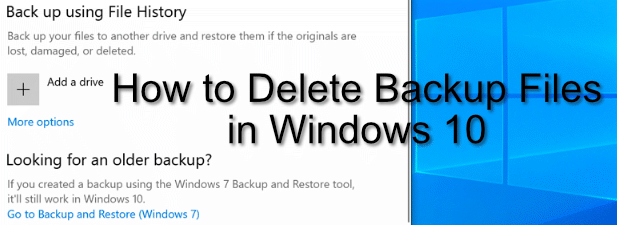
- 2431
- 91
- Ms. Travis Schumm
Existem muitas boas razões pelas quais você pode querer configurar backups do Windows 10. Quando algo dá errado, um backup pode ajudá -lo a restaurar seus arquivos e sistema com pouca ou nenhuma perda de dados. Infelizmente, a desvantagem é uma perda de espaço-esses arquivos podem preencher seu disco rígido, especialmente em unidades de tamanho menor.
Enquanto sempre recomendamos que você mantenha backups automáticos do sistema, o Windows preencherá sua unidade com arquivos de backup desnecessários que você pode excluir de tempos em tempos, incluindo arquivos mais antigos do Windows Update. Se você quiser saber como excluir arquivos de backup no Windows 10, aqui está o que você precisa fazer.
Índice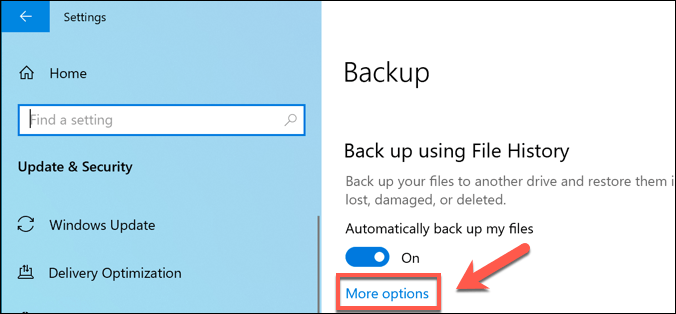
- No Opções de backup Menu, você pode alterar com que frequência os backups de arquivos são feitos e com que frequência são salvos antes de serem excluídos. Altere estes sob o Faça backup dos meus arquivos e Mantenha meus backups menus suspensos.
Por padrão, o Mantenha meus backups a opção está definida como Para sempre-Alterar isso para excluir backups todos os meses, ou quando o espaço for necessário aumentará o seu espaço de disco disponível.
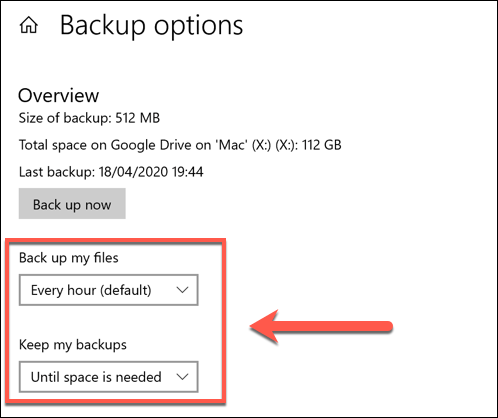
- Você também pode desativar o histórico de arquivos do Windows inteiramente pressionando o Pare de usar esta unidade opção no Opções de backup cardápio. Isso removerá sua unidade de backup de arquivo Windows atual, desativando o recurso totalmente.
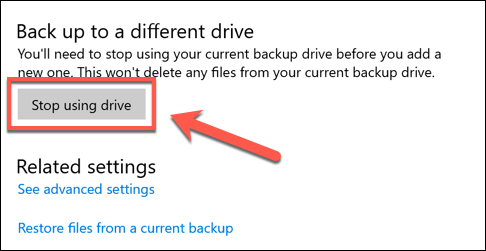
- Se você deseja remover imediatamente quaisquer arquivos de backup salvos mantidos pelo histórico de arquivos, você precisará clicar com o botão direito do mouse no menu Iniciar do Windows e pressionar o Windows PowerShell (Admin) opção.
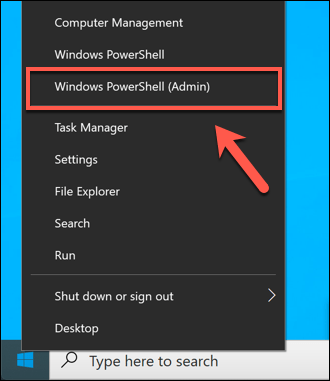
- Na janela PowerShell que aparece, digite FHMANAGEW.EXE -CLANUP 0 Para remover todos os backups de arquivo, exceto. Você pode substituir 0 com outro conjunto de dias para deixar um período mais longo de backups salvos. Se o comando for bem-sucedido, uma janela pop-up parecerá confirmar.
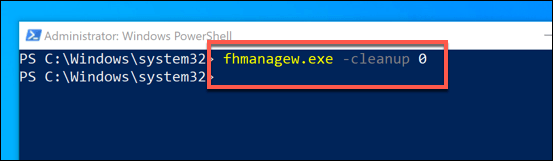
Removendo pontos de restauração do sistema Windows
O backup de arquivos nas versões mais antigas do Windows era um caso tudo ou nada no mínimo em que os recursos embutidos estavam preocupados. Um dos primeiros recursos de backup foi o Restauração do sistema Recurso, que armazenou um instantâneo da instalação e arquivos atuais do Windows.
Esse recurso ainda existe no Windows 10 e é usado para criar pontos de restauração para atualizações principais do sistema. Se estiver ativado e muitos pontos de restauração forem feitos, pode ocupar um espaço valioso em disco. Remover alguns desses pontos de restauração pode ser uma boa maneira de limpar algum espaço para outros arquivos.
- Para remover os pontos de restauração do sistema, pressione o Windows + r chaves no teclado para abrir o Correr Janela, tipo SystemPropertiesProtection e pressione Enter.
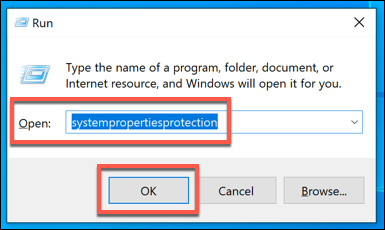
- Isso abrirá o Propriedades do sistema janela. No Proteção do sistema guia, pressione o Configure botão.
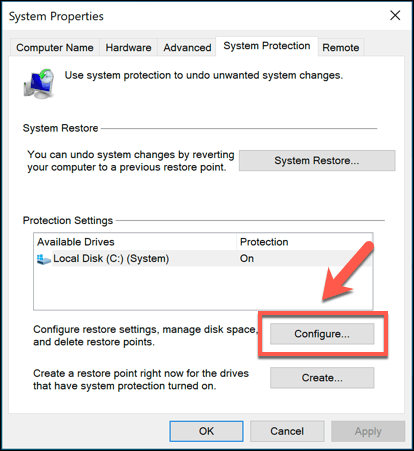
- No Proteção do sistema janela, pressione o Excluir botão. Isso removerá qualquer ponto de restauração do sistema salvo. Você também pode alterar quanto espaço em disco esse recurso usa movendo o Uso máximo Slider.
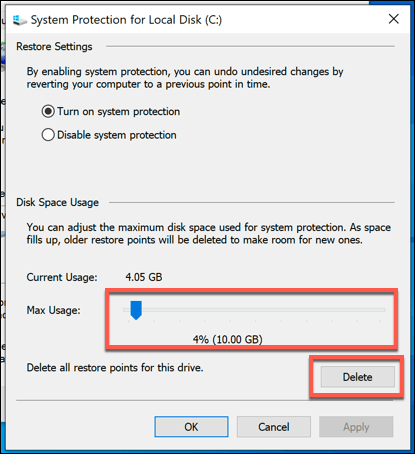
- Embora não seja recomendado, você também pode desativar esse recurso e restaurar todos os Proteção do sistema espaço reservado para uso geral pressionando o Desative a proteção do sistema botao de radio. Imprensa OK Para salvar suas configurações assim que terminar.
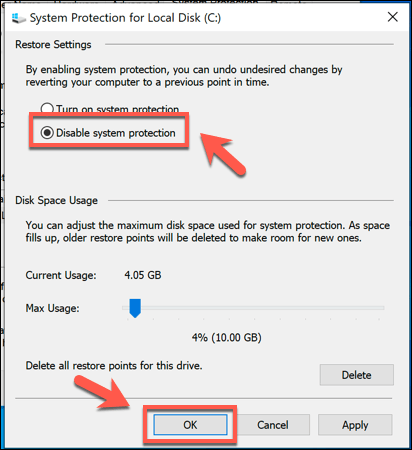
Uma vez desativado, qualquer espaço anteriormente reservado para pontos de restauração do sistema será lançado para você usar em outro lugar.
Excluindo as janelas.Pasta antiga após atualizações do Windows 10
Se você deseja limpar o espaço após uma grande atualização do Windows 10, comece excluindo o Windows.Pasta antiga. Esta pasta é criada automaticamente como um backup da sua instalação mais antiga do Windows quando uma grande atualização do Windows ocorre.
Você não precisa se preocupar em excluir esta pasta na maioria dos casos, o Windows o removerá automaticamente um mês após a atualização ocorrer. Se você quiser removê -lo mais cedo para recuperar o espaço mais rápido, no entanto, você pode.
- Para excluir as janelas.Pasta antiga, você precisará executar o Limpeza de disco ferramenta. aperte o Windows + r chave e tipo CleanMgr, então clique OK para iniciá -lo.
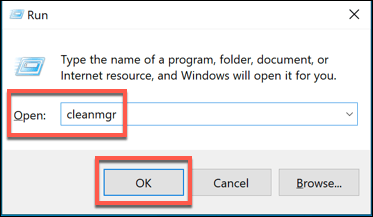
- No Limpeza de disco janela, pressione o Limpe os arquivos do sistema opção para visualizar as opções para limpar os arquivos do sistema.
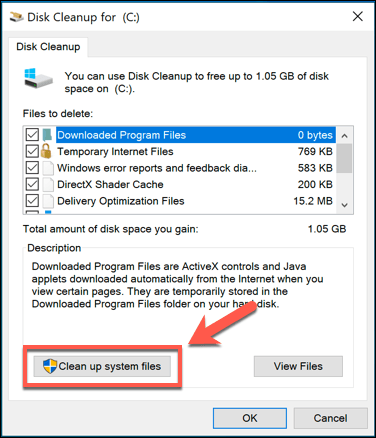
- No Arquivos para excluir Lista, verifique se o Instalação (s) anterior do Windows Caixa de seleção está ativada. Para economizar espaço adicional, você também pode permitir que outras configurações ou pastas sejam limpadas neste momento. Quando estiver pronto, pressione OK Para iniciar o processo de exclusão.
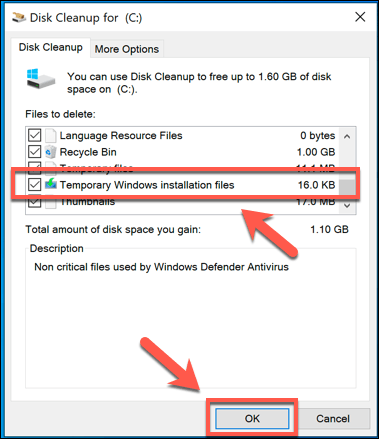
Isso removerá as janelas.Pasta antiga, restaurando vários gigabytes de espaço no processo. Você não poderá restaurar a instalação mais antiga do Windows quando fizer isso, no entanto, verifique se quaisquer atualizações ou novas instalações estejam funcionando corretamente antes de prosseguir.
Limpando o espaço do disco com o Windows 10
Embora você deva excluir arquivos de backup desnecessários no próprio Windows, existem outras maneiras e melhores maneiras de criar mais espaço no Windows 10. Você pode, por exemplo, procurar arquivos maiores e removê -los para liberar espaço para outros aplicativos e arquivos.
Se isso não funcionar, pode ser necessário olhar para desinstalar o software Windows 10 para abrir espaço para outros arquivos essenciais-incluindo seus importantes arquivos de backup do Windows 10.
- « Como corrigir a exceção do serviço do sistema Exceção de code no Windows 10
- Como desinstalar as equipes da Microsoft quando continua reinstalando »

